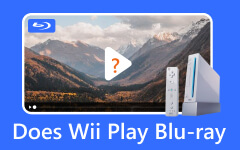Xbox 360 и Xbox One не читают диски [решено]
есть Xbox не читает диск, это такой шоу-стоппер. Диски есть не только для игр, но и для фильмов и музыки, и существует несколько причин, по которым существует эта проблема. Но как решить эту проблему без необходимости замены всей игровой консоли? В этом суть чтения этой статьи, так как она содержит практические решения и обоснования. Добавить на этой полезной основе — лучшая альтернатива для воспроизведения DVD и Blu-ray, которая также включена.
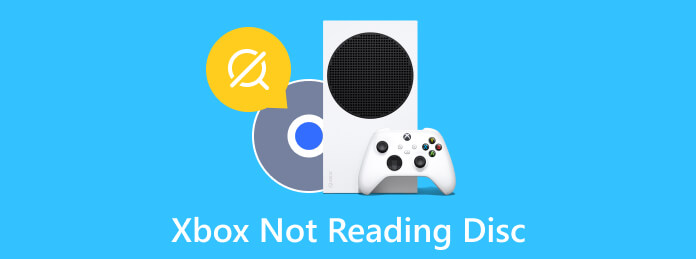
Часть 1. Причина, по которой ваш Xbox имеет ошибку при чтении дисков
Есть несколько причин, по которым Xbox One не читает диски, как и Xbox 360. Чтобы указать эти причины, см. список ниже.
Пыльный диск или Xbox
Мы можем упустить это из виду, но пыльная или грязная консоль и диск могут вызвать ошибки при воспроизведении. Грязь на диске мешает вашей игровой консоли считывать данные с диска.
Треснувший диск
Когда диск треснул, поврежден или даже поцарапан, вероятность нечитаемости высока. Следовательно, если ваш диск физически исправен, то проблема не на его стороне.
Неисправность дисковода
Если ваши диски чистые и все еще в хорошем состоянии, вы можете проверить устройство чтения дисков для серии Xbox. Механические части дисковода консоли могут со временем выйти из строя. Таким образом, будьте бдительны, чтобы оценить, нормально ли работает диск.
Устаревшая система
Устаревшая система будет препятствовать нормальной работе вашей консоли. В некоторых случаях консоль даже зависает, если не предпринимать никаких действий.
Часть 2. Как исправить, если Xbox не читает диск
Эта часть, в которой описывается, как исправить неполадки с дисководом Xbox One, предоставит вам практические решения, которые вы легко сможете распознать. Поскольку вы видели некоторые причины проблемы, вам будет проще следовать приведенным ниже решениям.
- • Осмотрите диск на наличие грязи и царапин. Если они очевидны, то нужно протереть диск ватой или мягкой салфеткой и попробовать снова вставить.
- • Если диск чистый, то успейте осмотреть, а также почистить устройство чтения дисков вашего Xbox. Обратите внимание, что вы должны тщательно чистить его, особенно при протирании линзы лазера.
- • Перезагрузите или перезапустите Xbox, нажав и удерживая кнопку питания в течение 30 секунд. Затем включите его, используя ту же процедуру.
- • Попробуйте воспроизводить на игровой консоли другие типы дисков, например DVD или Blu-ray. Знайте, что у Xbox есть лазерная линза, предназначенная для 360 и медиа-дисков. Поэтому, если ваш оригинальный Xbox не читает такие диски, как Blu-ray и DVD, у вашей консоли есть проблема с ограничениями.
Часть 3. Альтернатива Xbox при воспроизведении Blu-ray и DVD
Если ваш Xbox ограничен воспроизведением DVD и Blu-ray, то лучше поискать лучший медиаплеер, чтобы утолить аппетит к просмотру фильмов на DVD/Blu-ray. При этом мы настоятельно рекомендуем вам использовать наш лучший плеер, Tipard Blu-ray Player. Это специальное программное обеспечение, которое можно адаптировать для загрузки компьютеров Mac и Windows, наслаждаясь быстрым и простым процессом загрузки. Этот удивительный проигрыватель не только воспроизводит Blu-ray в качестве 3D и 4K, но также воспроизводит DVD ISO, папки и файлы IFO. Вдобавок ко всему, он превосходно обеспечивает кинематографическое качество воспроизведения без потерь, что дает вам больше, чем может дать вам обычный проигрыватель Blu-ray.
Кроме того, этот проигрыватель Blu-ray Tipard позволяет вам перемещаться по элегантному, простому, приятному и аккуратному пользовательскому интерфейсу, который обеспечивает простой и понятный процесс. Кроме того, управление воспроизведением позволяет быстро приостанавливать, перематывать вперед, пропускать и останавливать воспроизводимый фильм. Таким образом, даже если ваш Xbox Series X не читает диски, вы больше не будете беспокоиться, поскольку у вас есть этот проигрыватель Blu-ray Tipard.
Что еще? Этот проигрыватель Blu-ray предлагает вам дополнительные функции, которые можно применить к вашим фильмам. В нем есть инструмент моментальных снимков, который позволяет вам делать скриншоты замечательных сцен из вашего фильма. Кроме того, вы наверняка будете поражены яркостью или превосходством фотографий, созданных с помощью этого инструмента! Помимо этого, он также содержит опции для добавления субтитров, обрезки видео, деинтерлейсинга, изменения соотношения сторон и эффектов редактирования, таких как яркость, насыщенность, оттенок, контрастность и гамма фильма. Достаточно его удивительных свойств. На этот раз давайте посмотрим, как воспроизвести ваш диск, выполнив следующие действия.
Шаг 1Установите проигрыватель Blu-ray
Чтобы начать эту процедуру, вы должны нажать кнопку Скачать кнопки ниже, чтобы получить игрок на вашем ПК свободно. Выберите то, что применимо только к вашей ОС.
Шаг 2Вставьте и импортируйте диск
После установки достаньте не читающийся диск на Xbox One и вставьте его в оптический привод компьютера. После этого запустите плеер и нажмите кнопку Открыть диск кнопку, чтобы импортировать вставленный диск.
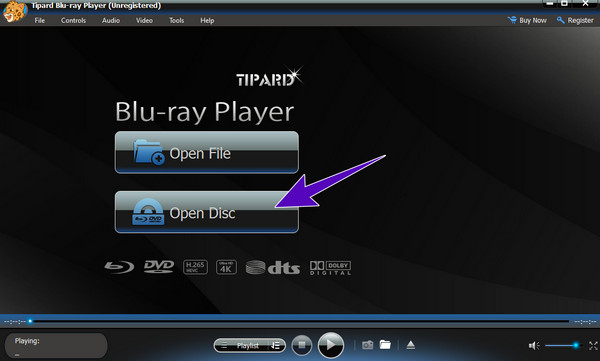
Шаг 3Управление навигацией воспроизведения
Когда диск открыт, содержимое воспроизводится автоматически. Теперь вы увидите элемент управления воспроизведением в нижней части интерфейса, по которому вы можете перемещаться в любое время. Наряду с управлением воспроизведением есть список воспроизведения, громкость и навигация по снимкам.

Шаг 4Настройка эффектов (необязательно)
Если вы хотите настроить насыщенность, гамму, яркость, контраст и оттенок, вы можете сделать это. Как? Перейти к Инструменты меню вкладок и нажмите кнопку Эффекты кнопка. Затем в появившемся окне начните настройку желаемой настройки. Ты можешь. Когда закончите, нажмите кнопку Сброс чтобы сохранить изменения.
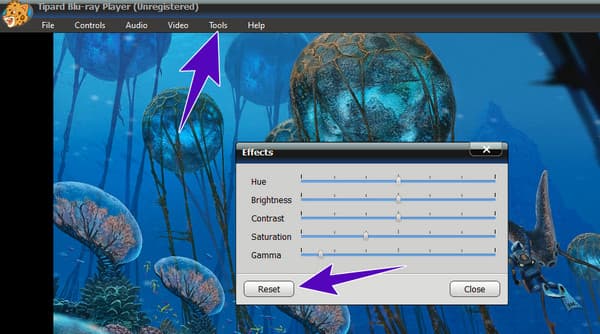
Часть 4. Часто задаваемые вопросы о Xbox и ошибках при воспроизведении дисков
Как почистить устройство чтения дисков Xbox One?
Чтобы очистить устройство чтения дисков Xbox One, вы должны использовать мягкое полотенце и аккуратно протереть его.
Почему мой Xbox не играет в игры?
Есть разные причины. Но основной фактор, вызывающий эту проблему, связан с техническими аспектами консоли, такими как подключение к Интернету, обновление системы и хранилище.
Как сделать полный сброс Xbox One?
Чтобы перезагрузить Xbox One, сильно нажмите и удерживайте кнопку питания не менее 10 секунд, пока она не выключится. Затем через несколько секунд снова включите консоль.
Заключение
Теперь вы знаете, почему Xbox не читает диски. Действительно, когда эта проблема появится, вам нужно будет проверить сам диск и вашу игровую приставку после. Помните, что даже пыльный диск можно остановить от воспроизведения на Xbox. Поэтому, если вас уже раздражает это обстоятельство, лучше иметь альтернативу, т. Tipard Blu-ray Player.